win11怎么把任务栏隐藏的图标显示出来
更新时间:2024-09-20 09:42:51作者:yang
Win11系统的任务栏是我们日常工作中经常使用的工具之一,但有时候我们可能会不小心将任务栏上的图标隐藏起来,那么当我们想要重新显示这些隐藏的图标时,应该如何操作呢?在Win11系统中,重新显示任务栏上的隐藏图标并不复杂,只需要进行简单的设置就可以轻松实现。接下来我们就来看一看具体的操作步骤。
操作方法:
1.首先我们在任务栏右击,然后再点击任务栏设置;
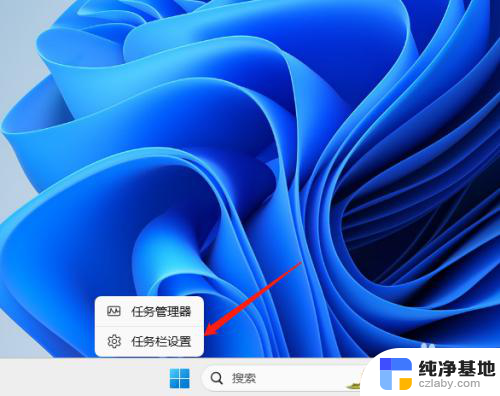
2.进入任务栏设置后,点击其他系统托盘图标;
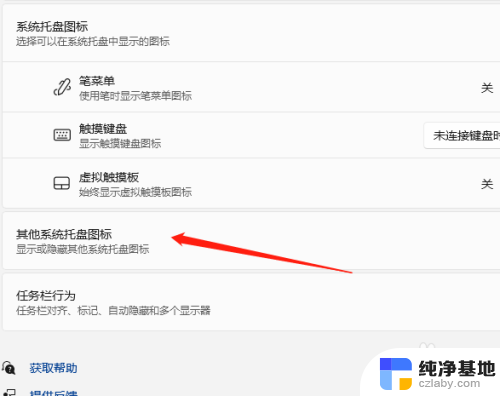
3.接下来将需要显示的软件图标打开即可;
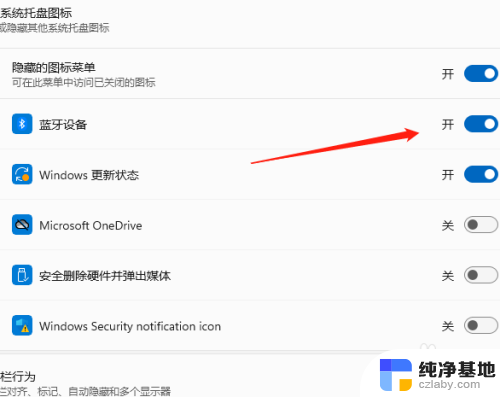
4.最后就可以托盘图标就可以显示在任务栏了。
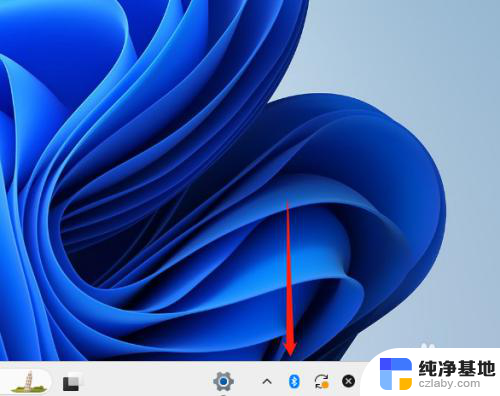
以上就是win11怎么把任务栏隐藏的图标显示出来的全部内容,还有不懂得用户就可以根据小编的方法来操作吧,希望能够帮助到大家。
- 上一篇: windows11 修改开机密码
- 下一篇: 笔记本win11wifi图标不见了
win11怎么把任务栏隐藏的图标显示出来相关教程
-
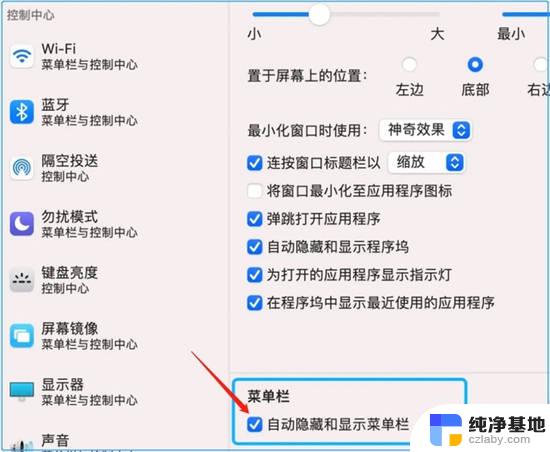 win11任务栏图标怎么隐藏?
win11任务栏图标怎么隐藏?2024-10-31
-
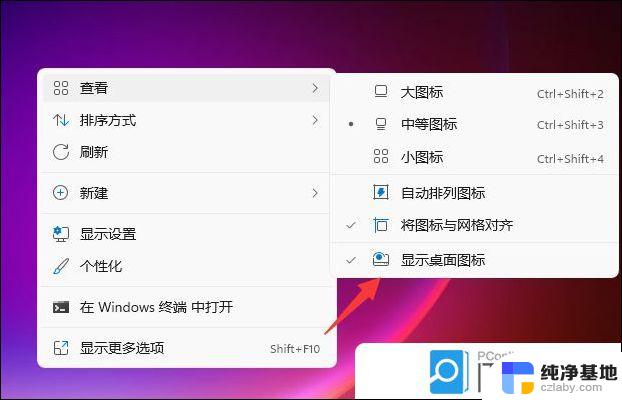 win11怎么把桌面图标隐藏起来
win11怎么把桌面图标隐藏起来2024-11-12
-
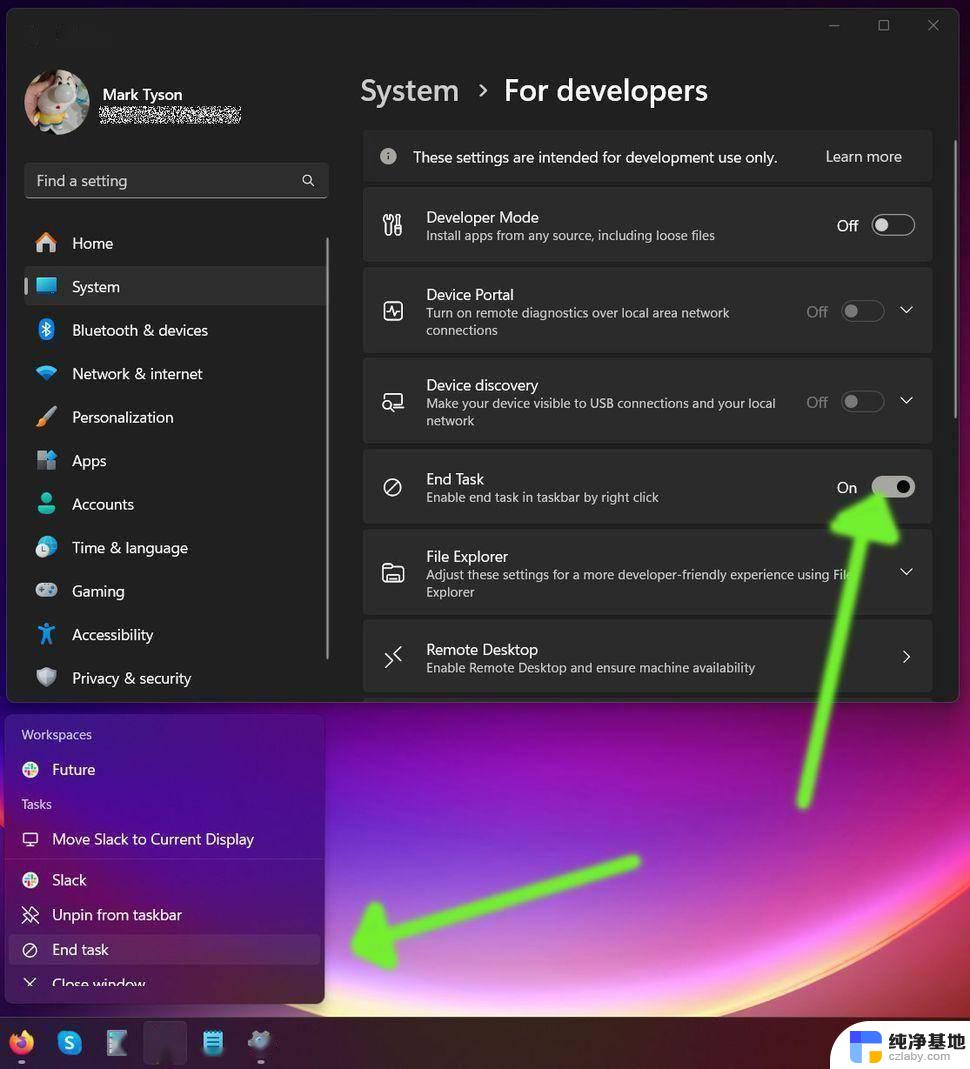 win11任务栏如何隐藏
win11任务栏如何隐藏2024-10-31
-
 win11任务栏的图标怎么改小
win11任务栏的图标怎么改小2024-10-27
win11系统教程推荐